Il y a quelques mois, LastPass était sans doute l’un des gestionnaires de mots de passe les plus populaires et les plus fiables avec un forfait gratuit très généreux. Cependant, la société a récemment apporté des modifications à son forfait gratuit pour obliger les utilisateurs à passer à des forfaits payants, et les utilisateurs de LastPass n’en sont pas satisfaits. Si vous êtes l’un des utilisateurs de LastPass et que vous souhaitez apprendre à exporter vos données LastPass vers un autre gestionnaire de mots de passe, ce guide est pour vous. Commençons.
Comment exporter vos données LastPass vers un autre gestionnaire de mots de passe
L’une des toutes premières choses que vous devrez faire est d’exporter vos données LastPass afin de pouvoir les importer dans votre prochain gestionnaire de mots de passe. Maintenant, lorsqu’il s’agit d’exporter des données, LastPass prend en charge différents formats, mais nous vous recommandons d’exporter vos données LastPass au format CSV car il est pris en charge par la plupart des gestionnaires de mots de passe. En plus de cela, il affiche les données dans un format simple, ce qui signifie que vous pouvez également utiliser le fichier pour vérifier vos mots de passe.
Lorsqu’il s’agit d’exporter vos données LastPass, il y a deux façons de le faire. La première et la plus simple consiste à utiliser votre extension de navigateur LastPass. De même, vous pouvez également télécharger vos données à partir du site Web LastPass.
Comment exporter vos données LastPass à partir de l’extension de navigateur LastPass
Si vous voulez le moyen le plus rapide et le plus simple d’exporter vos données depuis LastPass, vous devez utiliser votre extension de navigateur LastPass. Voici comment exporter vos données LastPass à partir de l’extension de navigateur LastPass.
1. Ouvrer votre navigateur Web. Dans notre cas, nous utilisons Google Chrome.
2. Cliquer maintenant sur l’extension LastPass.
3. Cliquer sur Options avancées.
4. Accéder maintenant à la section avancée et cliquez dessus.
5. Cliquer sur la section Exporter et sélectionner « LastPass CSV File » parmi les options disponibles.
6. Vous serez maintenant invité à insérer votre mot de passe principal pour continuer.
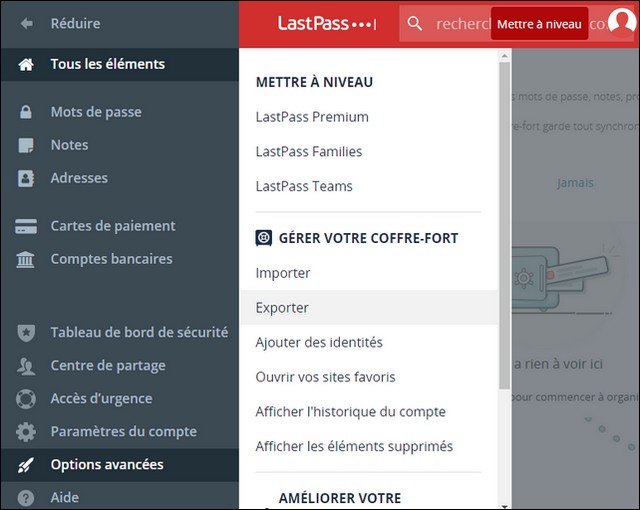
Vous devriez maintenant voir le fichier CSV de données LastPass téléchargé dans le gestionnaire de téléchargement.
Comment exporter vos données LastPass à partir du site Web LastPass
LastPass permet également à ses utilisateurs d’exporter des données depuis le site Web, mais le processus est un peu long. Cependant, nous vous l’expliquerons en détail, ce qui vous facilitera le suivi.
1. Ouvrer votre navigateur Web et taper « LastPass.com ».
2. Connectez-vous maintenant au site Web à l’aide de vos informations d’identification.
3. Une fois dans le portail, allez dans les Options avancées, que vous trouverez dans le menu sur le côté gauche de l’écran.
4. Allez maintenant dans la section Exporter et vous devrez entrer votre mot de passe principal pour continuer.
5. Dans le processus, le système peut également envoyer un e-mail de vérification à votre adresse e-mail et une fois que vous avez vérifié l’exportation, revenez à la section d’exportation.
6. Cette fois, vous arriverez sur une page Web où vous verrez tous vos mots de passe.
7. Copiez-les simplement et enregistrez-les sur votre ordinateur avec l’extension CSV.
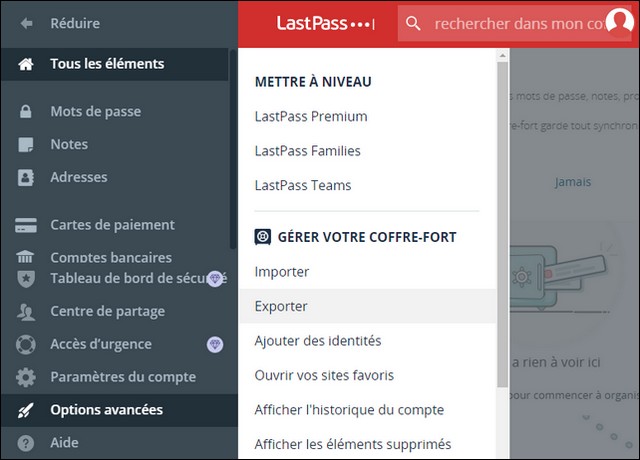
Comment supprimer votre compte LastPass
Une fois que vous avez exporté vos données, nous vous recommandons fortement de supprimer vos données des serveurs LastPass pour vous assurer que vos données ne soient jamais compromises. Comme vous passez définitivement à un autre gestionnaire de mots de passe LastPass, il n’est pas nécessaire de conserver vos données sur les serveurs LastPass. Voici comment supprimer votre compte LastPass.
1. Allez sur LastPass Supprimer votre compte.
2. Si vous n’êtes pas déjà connecté, il vous sera demandé de saisir vos identifiants de connexion pour continuer.
3. Une fois connecté, cliquer sur Supprimer pour continuer.
4. Vous verrez une invite vous demandant si vous vous souvenez de votre mot de passe principal ou non.
5. Cliquer sur Oui, et sur l’écran suivant, entrez votre mot de passe principal et expliquez pourquoi vous souhaitez quitter LastPass.
6. Une fois que vous avez terminé, cliquer sur Supprimer pour terminer le processus.
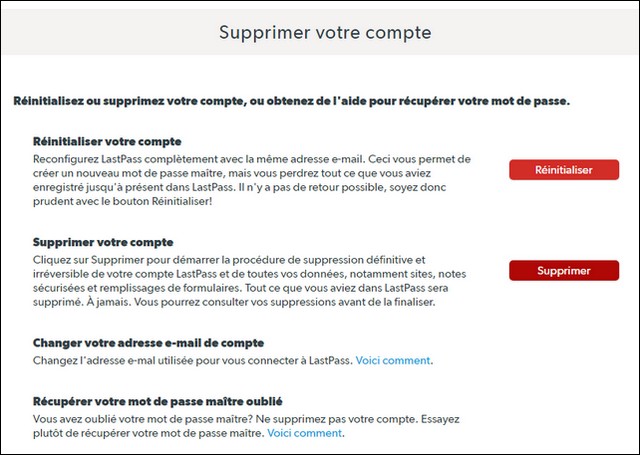
Comment choisir le meilleur gestionnaire de mots de passe
Maintenant que vous avez vos données LastPass et que vous avez supprimé votre compte, la prochaine étape consiste à choisir un gestionnaire de mots de passe fiable. En ce qui concerne les gestionnaires de mots de passe, il y en a des tonnes disponibles, et cela peut devenir un peu écrasant pour les utilisateurs. C’est pourquoi nous vous expliquerons les points importants dont vous devez tenir compte lors du choix d’un gestionnaire de mots de passe.
- Fiabilité – Les gestionnaires de mots de passe sont d’excellents outils et ils transmettent les mots de passe à vos comptes, ce qui signifie qu’ils doivent être fiables. Alors, assurez-vous de choisir un gestionnaire de mots de passe qui a une bonne réputation et une excellente clientèle. De cette façon, vous pouvez vous assurer que le gestionnaire de mots de passe que vous choisissez est fiable.
- Fonctionnalités – Il existe des tonnes de gestionnaires de mots de passe disponibles, mais très peu d’entre eux sont riches en fonctionnalités. Assurez-vous donc que le gestionnaire de mots de passe que vous avez choisi dispose de fonctionnalités telles que le remplissage automatique, le générateur de mots de passe, la surveillance du dark-web, etc.
- Gratuit ou payant – En ce qui concerne les gestionnaires de mots de passe, la plupart d’entre eux proposent des forfaits payants et gratuits. Les forfaits gratuits sont généralement limités et les forfaits payants offrent des fonctionnalités avancées telles que la surveillance du Dark Web, le VPN, etc. Nous vous recommandons d’opter pour des forfaits payants, car ils ne sont pas limités et offrent une variété de fonctionnalités intéressantes. Cependant, vous pouvez également opter pour les gestionnaires de mots de passe gratuits.
Bitwarden est-il meilleur que LastPass ?
Bitwarden est un gestionnaire de mots de passe très performant avec un forfait gratuit très généreux, ce qui en fait une option idéale pour la plupart des gens. Cependant, si vous voulez le meilleur gestionnaire de mots de passe que LastPass en termes de fonctionnalités, vous devrez envisager d’autres gestionnaires de mots de passe tels que Dashlane, 1Password, etc.
Quel format de fichier convient le mieux à l’exportation de mots de passe depuis LastPass ?
Le format CSV est sans doute le meilleur format car il est lisible et pris en charge par la plupart des gestionnaires de mots de passe.
Conclusion
C’est tout. Dans ce guide, vous avez appris comment exporter vos données LastPass vers un autre gestionnaire de mots de passe. Nous avons également expliqué comment vous pouvez choisir le meilleur gestionnaire de mots de passe pour vous. De plus, nous vous recommandons fortement de consulter nos guides où nous avons partagé les meilleurs gestionnaires de mots de passe pour Windows, Android et iPhone.